Comment créer un répertoire de médecins avec WordPress
Publié: 2021-12-20La prise de rendez-vous en ligne est déjà devenue une fonctionnalité révolutionnaire pour de nombreux secteurs tels que les soins médicaux, le fitness, les services juridiques, etc. Proposer des réservations en ligne présente des dizaines d'avantages pour toute entreprise, tels qu'une disponibilité 24 heures sur 24, un gain de temps pour le personnel, l'absence de surréservation, l'absence de files d'attente, etc.
Cependant, de nombreuses cliniques privées, salles de sport et sociétés de services planifient encore des réunions par téléphone, en ajoutant manuellement de nouvelles réservations à leur calendrier. De plus, des milliers de spécialistes ne disposent pas de leur propre site Web sur lequel les clients potentiels peuvent les contacter et planifier un rendez-vous. C'est pourquoi la création d'une plateforme de prise de rendez-vous de niche et la mise en relation des prestataires de services avec les clients peuvent être une idée tentante pour une entreprise en ligne.
Dans cet article, nous expliquerons comment créer un site de prise de rendez-vous avec WordPress. N'hésitez pas à jeter un œil à la table des matières et à passer directement à la partie qui vous intéresse le plus.
Commençons!
Comment fonctionnent les sites de prise de rendez-vous ?
En un mot, de telles plateformes permettent aux clients de planifier des rendez-vous ou de réserver des services proposés par certains experts ou entreprises. À leur tour, les experts peuvent définir les jours et heures de disponibilité ainsi que gérer un calendrier avec toutes les réservations à venir.
Un bon exemple de site Web de prise de rendez-vous est Zocdoc. Il s'agit d'une plateforme qui permet aux gens de trouver des médecins locaux et de prendre rendez-vous en personne ou en ligne pour des soins médicaux ou dentaires.
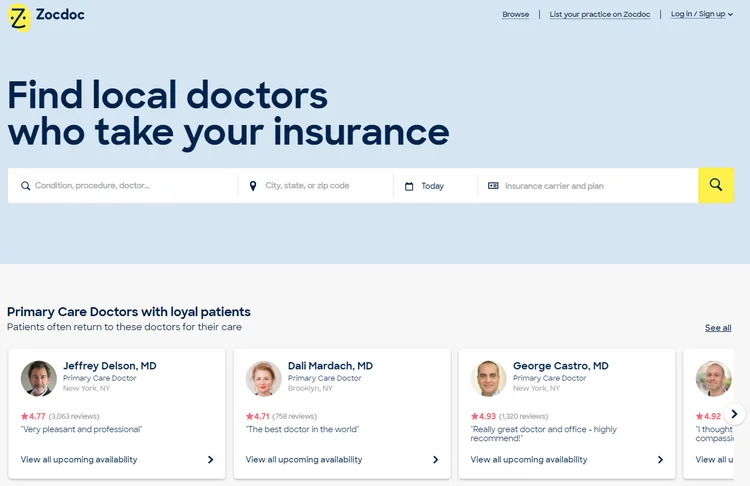
Zocdoc n'est pas seulement une plateforme pratique, mais c'est aussi une activité très rentable pour ses propriétaires. Il gagne de l’argent en collectant des frais d’inscription ainsi que des frais de réservation. Les prestataires de soins de santé paient pour être répertoriés sur la plateforme afin de pouvoir atteindre de nouveaux patients, développer leurs pratiques et fonctionner plus efficacement.
De la même manière, la plupart des sites de prise de rendez-vous sont monétisés via la facturation aux prestataires de services pour chaque réservation effectuée via la place de marché.
Pourquoi les plateformes de prise de rendez-vous sont-elles populaires ?
Les marchés de prise de rendez-vous en ligne ont gagné en popularité pour plusieurs raisons :
C'est tout simplement pratique
De nos jours, il n'est plus nécessaire de faire la queue pour consulter un médecin ou d'appeler un entraîneur physique pour prendre rendez-vous chaque fois qu'une personne se rend à la salle de sport. Désormais, tout le monde peut prendre tous ses rendez-vous en ligne en quelques clics, sans perdre de temps en appels téléphoniques et en files d'attente. De plus, les clients peuvent planifier leur arrivée à proximité de l’heure de leur rendez-vous, réduisant ainsi considérablement leur temps d’attente.
C'est un gain de temps
Si une personne a des rendez-vous et des réunions fréquents, les planifier peut prendre beaucoup de temps. C'est particulièrement vrai pour les travailleurs à distance, les indépendants ou les personnes qui travaillent sur plusieurs sites à la fois, comme les instructeurs de fitness qui travaillent dans plusieurs salles de sport ou Elon Musk, qui se déplace chaque semaine entre les usines Tesla et SpaceX.
Cependant, les marchés de prise de rendez-vous font plus que simplement fournir aux clients une liste des dates et heures disponibles auxquelles ils peuvent venir pour une réunion, un traitement ou un service. Ils permettent également aux clients d'annuler et de reprogrammer des rendez-vous sans avoir à contacter le prestataire de services.
C'est un canal marketing supplémentaire
En restant hors ligne et en acceptant toutes les nouvelles réservations par téléphone ou par e-mail, de nombreux spécialistes passent à côté d'une part géante du gâteau : les réservations en ligne. De nos jours, la plupart des gens préfèrent tout faire via Internet, et si une société de services ne propose pas la possibilité de prendre rendez-vous en ligne, elle perd des clients potentiels.
Niche pour votre marché de réservation
Si vous êtes sur le point de créer un site Web de prise de rendez-vous avec WordPress, la principale question est de savoir si vous créez un site Web pour votre propre entreprise ou s'il s'agira d'un marché qui met en relation différents spécialistes avec des clients ?
Si vous souhaitez créer une marketplace, alors vous devez vous poser quelques questions supplémentaires pour bien choisir une niche :
- Quels sont vos intérêts?
- Quels besoins et problèmes des clients allez-vous résoudre ?
- Qui sont vos concurrents ?
- Quel est votre budget marketing ?
Si vous souhaitez créer un site Web de prise de rendez-vous mais que vous n'avez toujours aucune idée d'un créneau pour votre plateforme, vous pouvez choisir certaines des idées répertoriées ci-dessous qui pourraient bien fonctionner pour votre ville ou votre pays. Par exemple, vous pouvez lancer un marché de prise de rendez-vous qui répertorie les services de :
- Médecins;
- Avocats ;
- Instructeurs de conditionnement physique ;
- Spécialistes du toilettage pour animaux de compagnie (consultez notre guide sur la façon de démarrer un site Web de soins pour animaux de compagnie) ;
- Professeurs de yoga ;
- Barbiers;
- Professeurs de musique.
Il existe des dizaines de niches possibles pour votre marché de prise de rendez-vous. L'essentiel est d'identifier les problèmes des gens dans votre région et de réfléchir à la manière dont ces problèmes peuvent être résolus avec votre plateforme en ligne.
Bon, passons maintenant à autre chose et essayons de créer un site Web de prise de rendez-vous avec WordPress.
Comment lancer un site de prise de rendez-vous avec WordPress
Avant de plonger dans la partie tutoriel de cet article, assurez-vous que vous disposez déjà de tous les prérequis nécessaires.
Enregistrez un nom de domaine
Votre nom de domaine est aussi important pour votre marque que le nom ou le logo de votre entreprise, vous devez donc bien réfléchir au bon. Puisqu'il s'agit d'un élément crucial de tout site Web, nous avons répertorié quelques conseils pour trouver un bon nom de domaine :
- Utilisez un nom facile à lire et à épeler ;
- Évitez les traits d'union et les chiffres ;
- N'utilisez pas de lettres doubles ;
- Rendez-le unique et facile à retenir ;
- Mieux vaut court que long.
Acheter un plan d'hébergement
Votre prochaine étape consiste à trouver un hébergeur fiable pour gérer votre site. Il existe des dizaines de fournisseurs d’hébergement ici et là, il peut donc être un peu difficile de choisir le bon. Vous pouvez donc consulter cet article sur les fournisseurs d’hébergement WordPress et choisir l’un des fournisseurs qui y sont mentionnés.
Installer WordPress
Une fois que vous avez enregistré un nom de domaine et acheté un plan d'hébergement, il est temps d'installer WordPress. Presque tous les fournisseurs d'hébergement proposent une installation WP en un clic, vous pourrez donc tout gérer en quelques clics.
Choisissez un thème WordPress de rendez-vous
Enfin, vous devez choisir un thème WordPress de prise de rendez-vous pour votre site Web. Lorsque vous recherchez un thème, assurez-vous qu’il possède toutes les fonctionnalités essentielles à votre futur projet. Par exemple, il doit avoir des fonctionnalités de marketplace, un système de réservation, différents filtres de recherche, un système de communication, des avis, des options de monétisation, etc.
Dans cette procédure pas à pas, nous utiliserons ExpertHive. Il s’agit d’un thème WordPress de marché de services léger et propre. Lorsqu'il est combiné avec le plugin HivePress et l'extension HivePress Bookings, il devient une excellente solution pour créer un site Web de prise de rendez-vous.
De plus, par souci de simplicité, nous vous montrerons comment créer un site Web de prise de rendez-vous pour les médecins. Ce n'est qu'un exemple que nous avons choisi pour ce didacticiel, mais vous pouvez suivre les mêmes étapes et créer un site Web pour votre propre niche.
Passons donc à l'installation du thème pour avoir une meilleure idée des fonctionnalités du thème et comment le configurer correctement !
Installer ExpertHive
Pour installer le thème ExpertHive, accédez à la section Apparence > Thèmes > Ajouter un nouveau > Télécharger le thème et téléchargez le fichier ZIP du thème. Cliquez ensuite sur le bouton Installer maintenant et procédez en activant ExpertHive.
Lors de l'installation du thème, vous recevrez une recommandation pour installer les plugins suggérés, y compris HivePress, le plugin qui activera la fonctionnalité du marché sur votre site Web. Vous pouvez facilement installer et activer tous les plugins en suivant le lien suggéré.
Cependant, si vous rencontrez des problèmes pour installer le thème ExpertHive, vous pouvez suivre le screencast ci-dessous, qui montre l'ensemble du processus étape par étape.
Désormais, afin d'ajouter la fonctionnalité de réservation à votre plateforme de rendez-vous chez le médecin, il est nécessaire d'installer l'extension Bookings. Vous pouvez facilement le faire en allant dans la section Plugins > Ajouter un nouveau > Télécharger un plugin . Ensuite, vous devez sélectionner le fichier ZIP du module complémentaire à télécharger et procéder à son installation et à son activation.
Bon, vous disposez maintenant de tous les prérequis nécessaires pour lancer un annuaire de médecins, passons donc à l'étape suivante et ajoutons quelques catégories de listing basées sur les spécialités médicales.
Ajouter des catégories d'annonces
Pour faciliter la navigation des patients sur votre site Web, il est préférable de créer différentes catégories de services en fonction des spécialités médicales. Par exemple, ajoutons les catégories « Psychiatrie », « Dermatologie » et « Cardiologie ». Pour ce faire, accédez à la section Annonces > Catégories .
Tout d'abord, vous devez ajouter le titre de la catégorie et remplir la description si nécessaire. Ensuite, vous pouvez sélectionner une icône de catégorie qui sera affichée sur le front-end. Enfin, il existe une option pour créer une hiérarchie de catégories en transformant votre catégorie en sous-catégorie (dans ce cas, définissez simplement une catégorie parent pour celle-ci) .
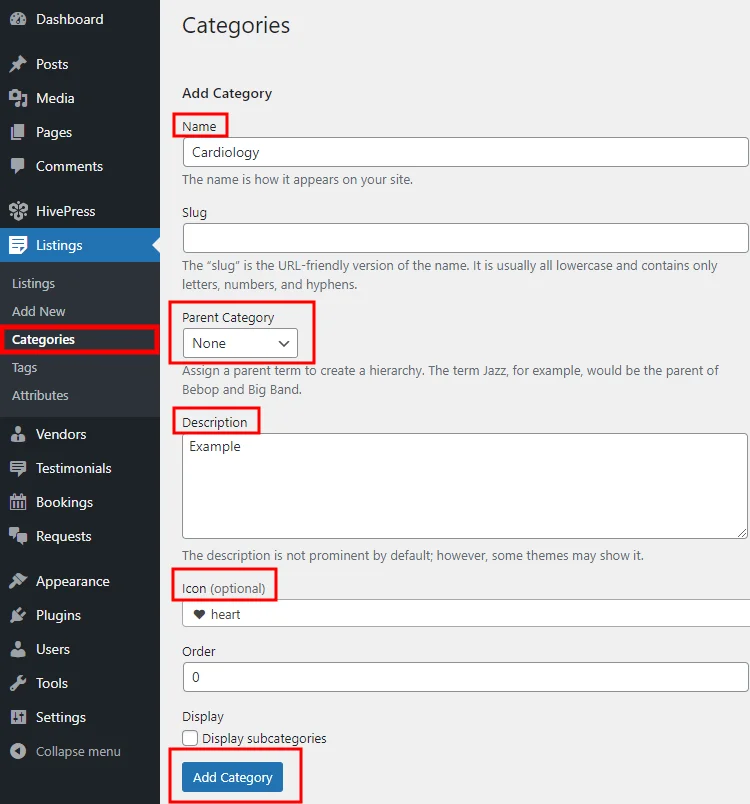
Une fois terminé, cliquez sur le bouton Ajouter une catégorie . De même, vous pouvez ajouter autant de catégories que nécessaire pour votre site Web de prise de rendez-vous chez le médecin.
Ajouter des champs de liste personnalisés
Une fois que vous avez divisé votre répertoire de médecins en catégories, il est temps d'ajouter des champs spécifiques aux services répertoriés sur les sites de rendez-vous chez le médecin. Vous pouvez ajouter des champs de liste personnalisés et des filtres de recherche dans la section Listes > Attributs . Par exemple, ajoutons l'attribut « Prix » pour permettre aux médecins de fixer le prix du service de base, tandis que les patients pourront rechercher et filtrer les services par tranche de prix.

Vous pouvez ajuster votre champ personnalisé dans trois contextes différents, abordons donc chacun d'eux :
- Édition . Dans cette section, vous décidez si vous autorisez les utilisateurs à modifier ce champ via les formulaires frontaux et définissez le type de champ pour votre attribut. Dans le cas présent, nous marquerons le champ « Prix » comme modifiable et sélectionnerons le type de champ « Nombre » pour celui-ci.
- Recherche . Ici, vous pouvez autoriser les utilisateurs à utiliser cet attribut comme filtre de recherche. Pour ce faire, marquez-le comme filtrable et triable. Ensuite, vous devez sélectionner le type de champ de recherche et nous vous recommandons de définir le type de champ « Plage de numéros » pour permettre de filtrer les services par fourchette de prix au lieu d'un prix spécifique.
- Afficher . Enfin, vous pouvez choisir comment votre champ personnalisé apparaîtra sur les pages de listing en l'attribuant à certaines zones de modèle et en définissant son format d'affichage. Par exemple, pour ce champ personnalisé « Prix », nous utiliserons le format d'affichage suivant
$%value%.
Une fois que vous avez terminé, cliquez sur le bouton Publier .
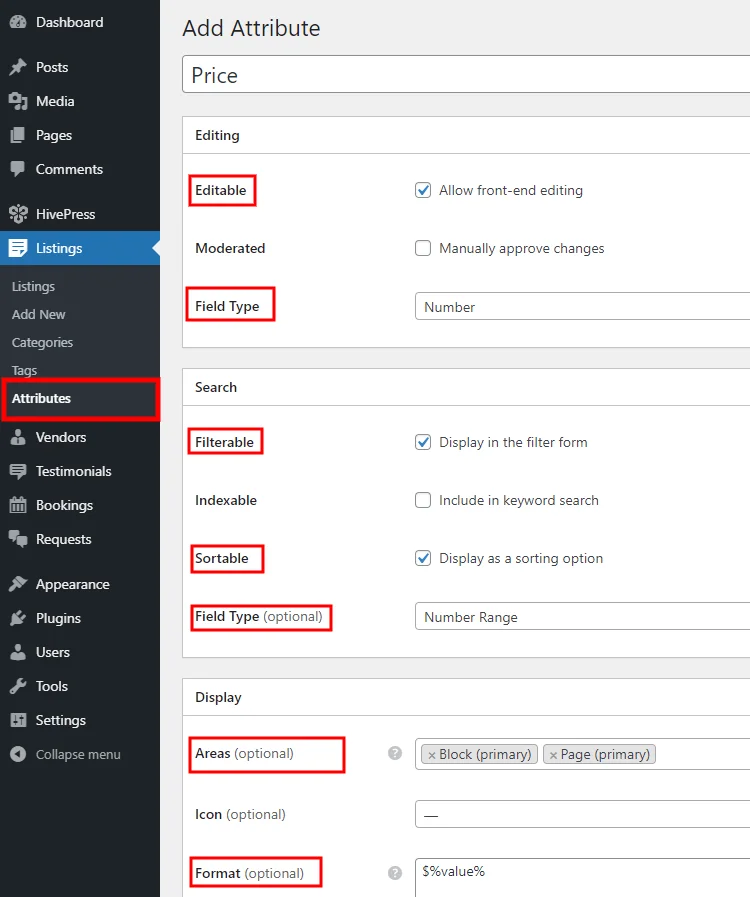
Gardez à l’esprit qu’il n’y a aucune limitation et que vous pouvez ajouter autant de champs personnalisés et de filtres de recherche que nécessaire pour votre site Web de rendez-vous chez le médecin.
Ajouter des champs de profil de médecin
Très bien, nous venons d'ajouter quelques champs de liste personnalisés, mais ajoutons également des champs de profil de médecin personnalisés et des filtres de recherche, afin que les utilisateurs puissent rechercher des médecins directement au lieu des services qu'ils fournissent. Vous pouvez le faire dans la section Fournisseurs > Attributs . Par exemple, ajoutons le champ « Expérience professionnelle » pour permettre aux médecins d'indiquer leur expérience lors de leur inscription sur votre site Internet, et les patients pourront filtrer les spécialistes en fonction de leur expérience professionnelle.
Tout d'abord, entrez le nom de l'attribut, autorisez sa modification frontale et choisissez le type de champ. Nous utiliserons le type « Sélectionner » pour ce champ personnalisé. Ensuite, il faut le marquer comme filtrable, triable et sélectionner le type de champ de recherche (ici, nous utilisons également le type de champ « Sélectionner ») . Enfin, définissez le format d'affichage de cet attribut et cliquez sur le bouton Publier .
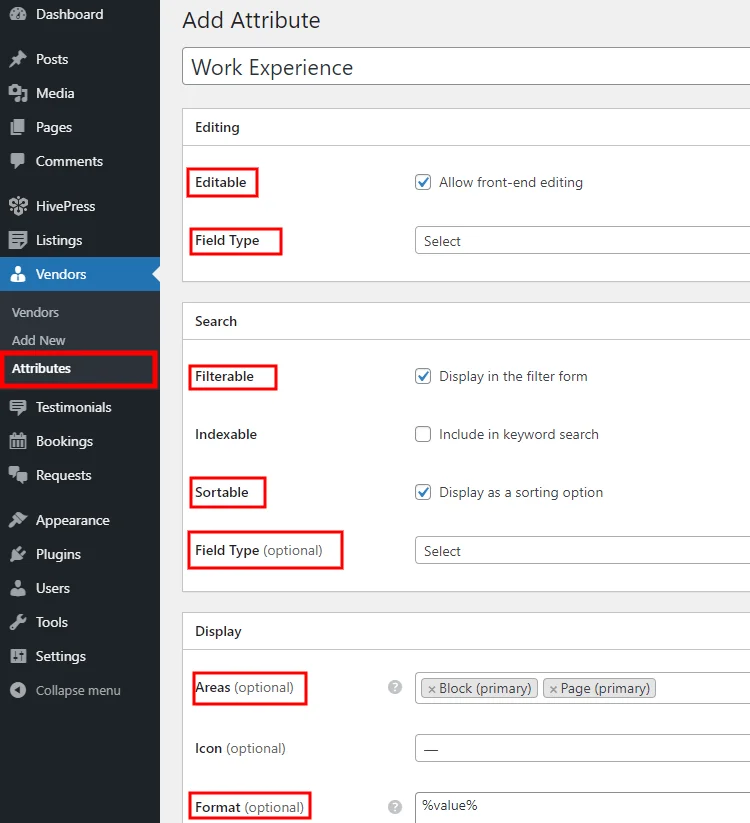
Désormais, si vous souhaitez rendre ce champ obligatoire, vous devez le marquer comme obligatoire et enregistrer les modifications.
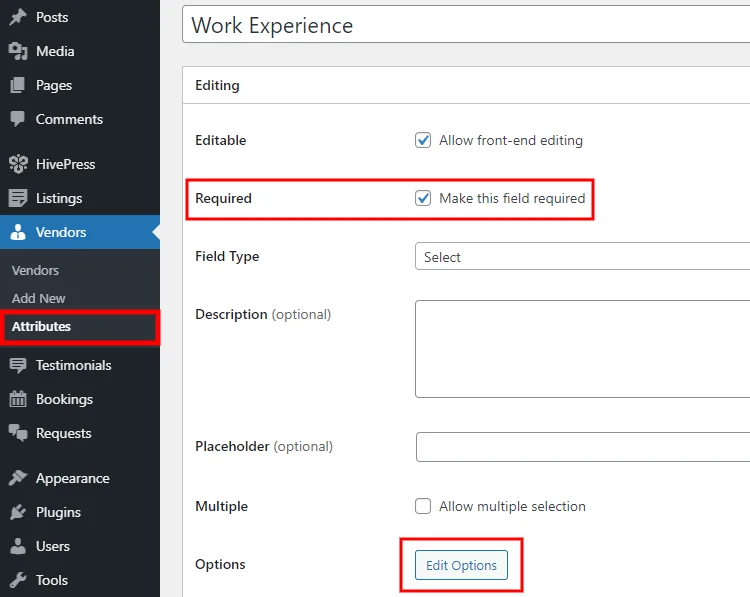
Ensuite, vous devez ajouter quelques options en cliquant sur le bouton Modifier les options . Par exemple, ajoutons les options « 5+ ans », « 10+ ans » et « 15+ ans ». Entrez simplement le titre et cliquez sur le bouton Ajouter une option .
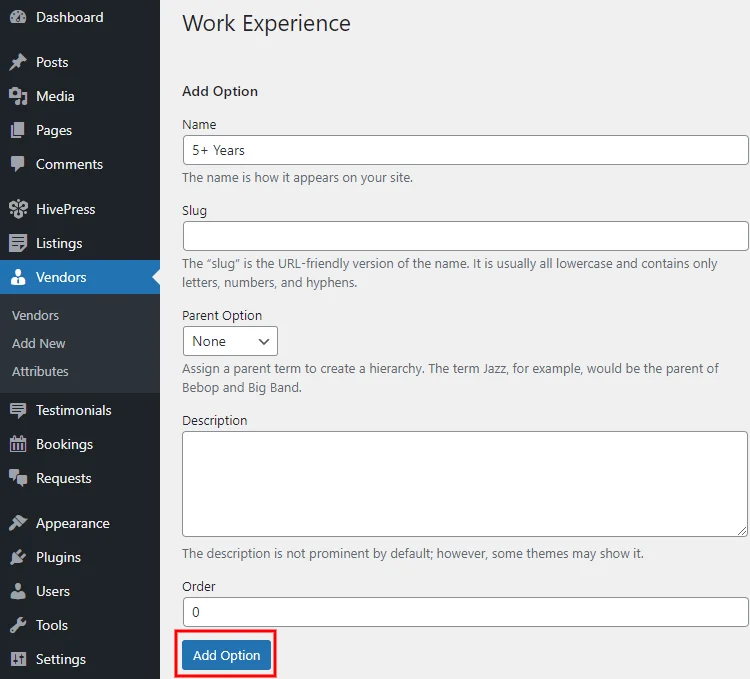
D'accord, une fois que vous avez terminé avec les champs personnalisés, créons une page d'accueil pour votre site Web de prise de rendez-vous chez le médecin.
Configurer la première page
Il est extrêmement simple d'ajouter et de personnaliser de nouvelles mises en page puisque HivePress est intégré à l'éditeur de blocs WordPress. Pour ajouter une nouvelle page, accédez à la section Pages > Ajouter une nouvelle .
Tout d'abord, définissez le titre de la page (par exemple, « Accueil ») . Maintenant, ajoutons quelques blocs de mise en page. Par exemple, commençons par un bloc « Plus » pour séparer la section d'en-tête du contenu de la page principale. Pour ajouter un nouveau bloc, cliquez sur l'icône et sélectionnez le bloc dont vous avez besoin. De même, vous pouvez ajouter le formulaire de recherche d'annonces, un bloc qui affiche les catégories d'annonces et un autre qui affiche les profils de médecins.
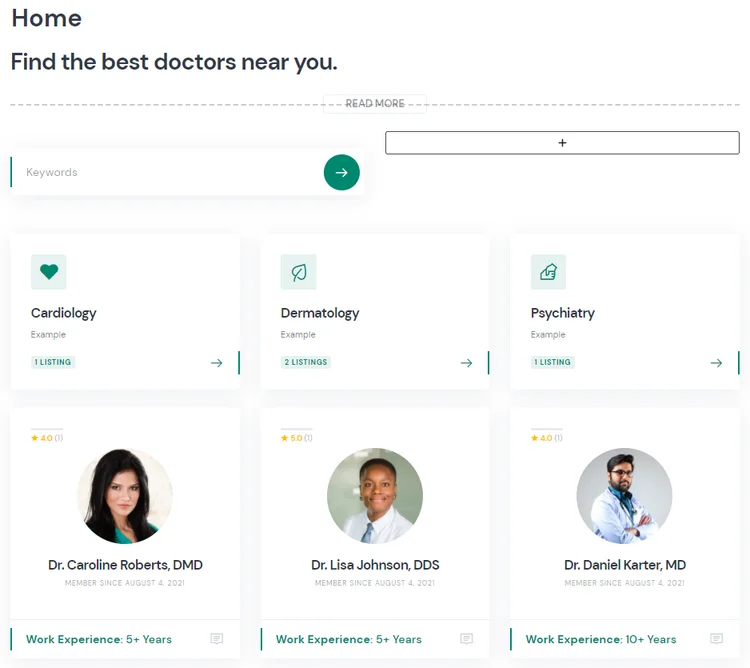
En outre, vous pouvez télécharger quelques images en vedette qui seront affichées dans la section d'en-tête de la page en cliquant sur l'icône « Définir l'image en vedette » et en téléchargeant vos images. Vous pouvez consulter ce screencast pour configurer vos images d'en-tête telles qu'elles sont affichées sur le site de démonstration ExpertHive.
Lorsque vous avez terminé de personnaliser le contenu de la page, cliquez sur le bouton Publier . Pour utiliser cette page comme page d'accueil, accédez à la section WP Dashboard > Paramètres > Lecture , sélectionnez-la dans la liste déroulante et enregistrez les modifications.
Lister un service
Très bien, vous venez de créer une plateforme de prise de rendez-vous chez le médecin entièrement fonctionnelle, mais il est maintenant temps de la tester pour mieux comprendre ses fonctionnalités. Par exemple, listons un nouveau service médical depuis le front-end pour vérifier son fonctionnement pour les médecins. Pour ce faire, rendez-vous sur votre site Web, cliquez sur le bouton Lister un service et choisissez l'une des catégories.
Ensuite, vous serez redirigé vers la page de soumission d'annonce, où vous pourrez télécharger des images d'aperçu, définir le titre du service. et remplissez les autres champs obligatoires. De plus, il y aura un champ personnalisé « Prix » que nous avons ajouté précédemment.
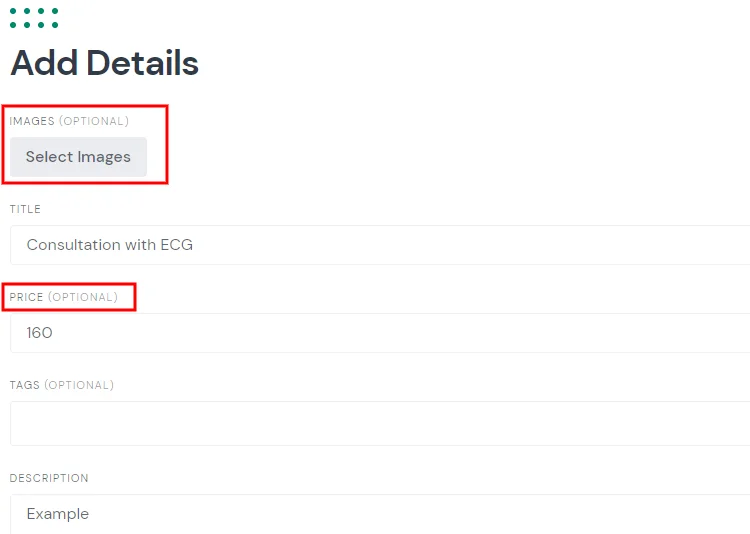
Une fois que vous avez terminé avec les détails de l'annonce, vous pouvez faire défiler vers le bas et ajuster les paramètres de réservation. Par exemple, vous pouvez définir le nombre de jours requis avant la date du rendez-vous, puis spécifier la fenêtre de réservation qui définit combien de jours un rendez-vous peut être pris à l'avance. En outre, vous pouvez définir l'heure la plus tôt et la plus tardive disponible pour un rendez-vous, définir la durée et la fréquence du créneau de réservation (en minutes) , etc.
Veuillez noter que vous pouvez activer l'option « demandes de réservation » pour accepter chaque demande de réservation manuellement.
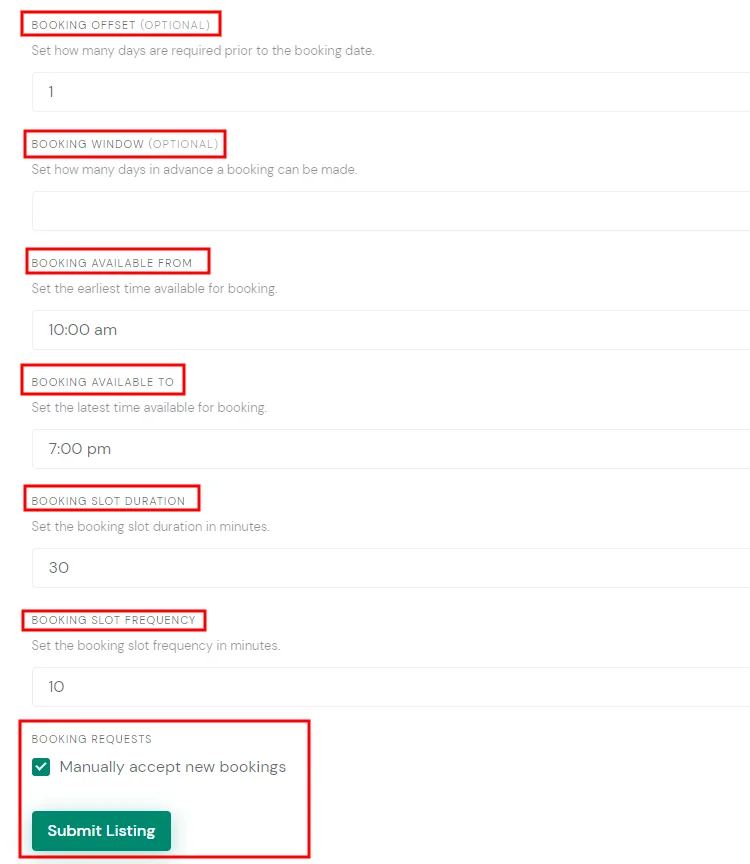
Lorsque vous remplissez le formulaire de liste, cliquez sur le bouton Soumettre la liste pour que cette liste de services soit publiée et disponible dans les résultats de recherche (si la modération est activée dans la section HivePress > Paramètres > Listes , l'administrateur devra l'approuver avant que la liste n'apparaisse. sur le front-end) .
Prenez rendez-vous
Enfin, vérifions comment ce site Web de prise de rendez-vous chez le médecin fonctionne pour les patients. Déconnectons-nous, créons un nouveau compte et essayons de prendre rendez-vous, juste pour tester votre site Web des deux côtés.
Une fois que vous avez enregistré un nouveau compte, vous devez localiser l'annonce que vous avez ajoutée à l'étape précédente et essayer de la réserver.
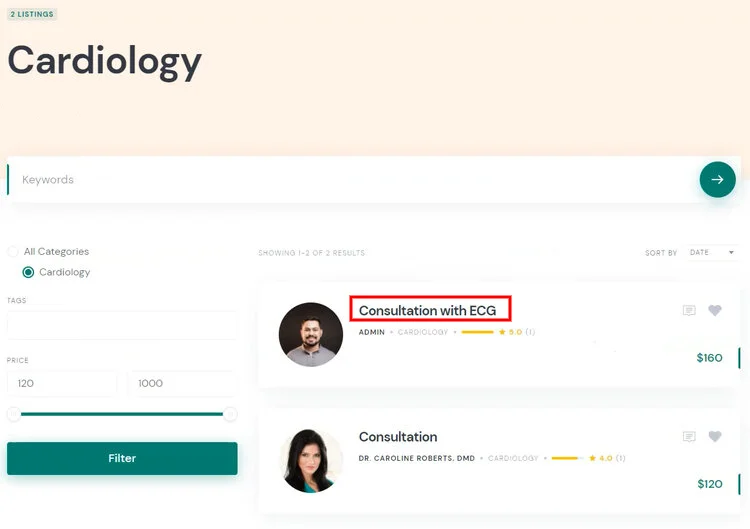
Vous remarquerez que les dates et plages horaires de rendez-vous suivent les restrictions de réservation que vous avez préalablement définies (dans le formulaire de paramètres de l'annonce) . Ainsi, lorsque vous choisissez une date et une heure, cliquez sur le bouton Demande de réservation .
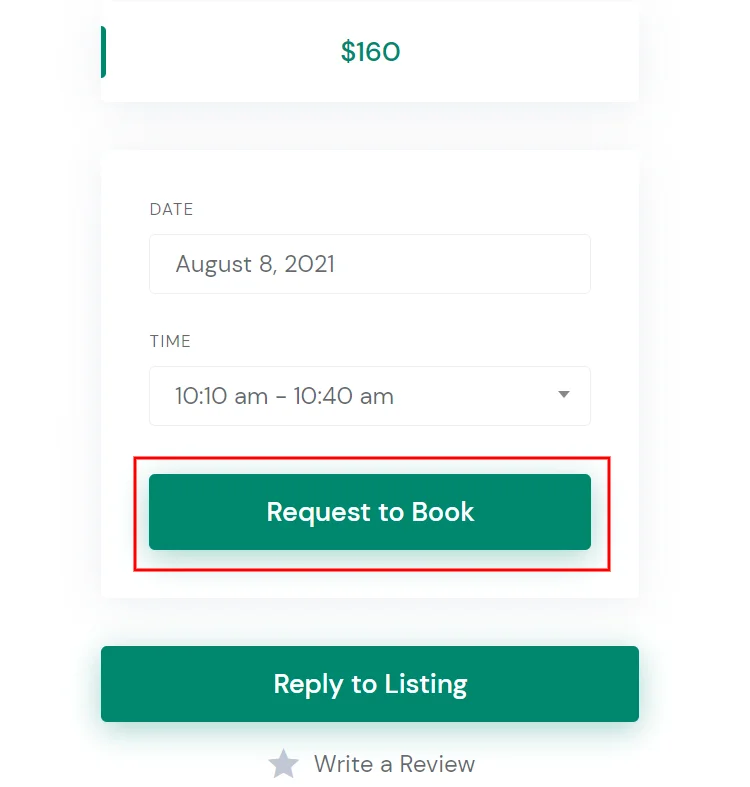
Après cela, vous serez redirigé vers la page de confirmation, où vous pourrez vérifier tous les détails et ajouter quelques notes de réservation si nécessaire.
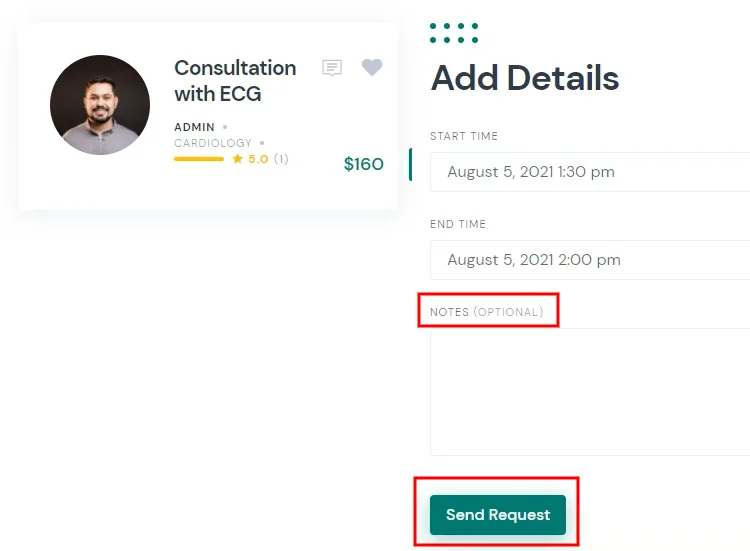
Gardez à l’esprit qu’en tant que propriétaire d’un site Web, vous pouvez exiger des détails supplémentaires de la part des patients en ajoutant des champs personnalisés au formulaire de réservation. Une fois que vous avez vérifié tous les détails, cliquez sur le bouton Envoyer la demande .
C'est ça! Désormais, un médecin recevra une demande de réservation en attente et pourra l'accepter ou la refuser (comme le montre la capture d'écran ci-dessous) .
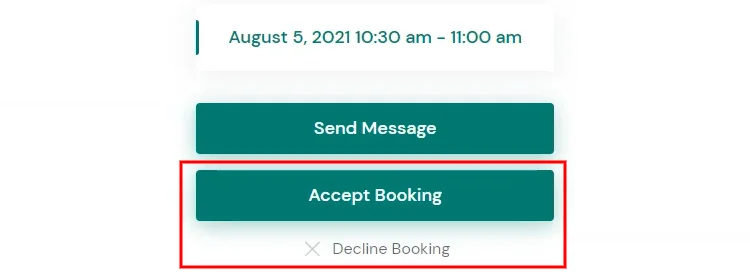
Si la demande de réservation est acceptée, le patient sera informé par e-mail. De plus, en cas de changements ou de problèmes, les médecins et les patients peuvent facilement communiquer entre eux via des messages privés. De plus, les patients peuvent laisser des avis sur les services fournis ou les ajouter à leurs favoris.
Résumé
En suivant ces étapes, vous pouvez créer un site Web de prise de rendez-vous avec WordPress en un rien de temps. Une fois votre projet lancé, vous pouvez commencer à promouvoir votre site Web pour attirer les utilisateurs. Une fois qu’il y a suffisamment de profils sur votre plateforme et que vous obtenez un trafic décent, vous pouvez commencer à monétiser votre site Web.
Gardez à l’esprit que vous pouvez facilement lancer votre site de prise de rendez-vous avec le thème ExpertHive et le plugin HivePress, ainsi que son extension Bookings. ExpertHive et HivePress sont légers, faciles à utiliser et dotés de toutes les fonctionnalités essentielles pour créer une plateforme de prise de rendez-vous prête à l'emploi, telles que les profils de médecins, les messages privés, la recherche basée sur la localisation, etc.
De plus, vous souhaiterez peut-être consulter nos aperçus des plus populaires :
- Thèmes WordPress du marché des services ;
- Thèmes WordPress de type Upwork ;
- Réservation de thèmes WordPress.
